ది “CHKDSK చదవడానికి-మాత్రమే మోడ్లో కొనసాగదు” ఒక రన్ చేయడానికి ప్రయత్నించిన తర్వాత వినియోగదారులు సాధారణంగా లోపం ఎదుర్కొంటారు CHKDSK OS డ్రైవ్ (C: /) లేదా బాహ్య డ్రైవ్లోని ఆదేశం. డిస్క్ చదవడానికి మాత్రమే ఉంటే, లేదా ప్రశ్నలోని డ్రైవ్ ప్రస్తుతం వేరే ప్రోగ్రామ్ ద్వారా ఇదే పద్ధతిలో స్కాన్ చేయబడుతున్నందున, ఈ ప్రత్యేక సమస్య సాధారణంగా వ్రాత రక్షణ కారణంగా సంభవిస్తుంది.

CHKDSK అంటే ఏమిటి?
CHKDSK విండోస్ కమాండ్ లైన్ యొక్క ఆదేశం, ఇది యుటిలిటీని అమలు చేయడానికి ఉపయోగించబడుతుంది డిస్క్ తనిఖీ చేయండి. చెక్ డిస్క్ యుటిలిటీ యొక్క ముఖ్య ఉద్దేశ్యం కంప్యూటర్ యొక్క ఫైల్స్ మరియు ఫైల్ సిస్టమ్ తార్కిక క్రమంలో ఉన్నాయని నిర్ధారించుకోవడం. దీనికి తోడు, ఇది ఏదైనా దెబ్బతిన్న రంగాలను కలిగి ఉందో లేదో చూడటానికి భౌతిక డిస్క్ను కూడా తనిఖీ చేస్తుంది. ఏదైనా దెబ్బతిన్న రంగాలను కనుగొన్న సందర్భంలో, యుటిలిటీ స్వయంచాలకంగా వాటి నుండి డేటాను తిరిగి పొందడానికి ప్రయత్నిస్తుంది (సరైన ఆదేశం అందించబడినందున).
“చదవడానికి-మాత్రమే మోడ్లో కొనసాగలేము” లోపాన్ని పరిష్కరించడం
మీరు ప్రస్తుతం ఈ ప్రత్యేక సమస్యతో పోరాడుతుంటే, దాటవేయడానికి మీకు సహాయపడే రెండు మార్గాలు ఉన్నాయి “చదవడానికి మాత్రమే మోడ్లో కొనసాగలేము” లోపం. దయచేసి క్రింది రెండు పద్ధతులను అనుసరించండి. షెడ్యూల్ చేసిన chkdsk విఫలమైతే, క్రిందికి తరలించండి విధానం 2 మరియు అమలు చేయడానికి దశలను అనుసరించండి డిస్క్ తనిఖీ చేయండి నుండి యుటిలిటీ రికవరీ ఎంపికలు.
విధానం 1: రీబూట్లో CHKDSK ని షెడ్యూల్ చేయడం
మీరు సిస్టమ్ విభజనను స్కాన్ చేస్తుంటే, మీరు చూసే అధిక అవకాశం ఉంది “చదవడానికి మాత్రమే మోడ్లో కొనసాగలేము” లోపం ఎందుకంటే డిస్క్ ప్రస్తుతం మరొక ప్రోగ్రామ్ ద్వారా ఉపయోగంలో ఉంది. అదే జరిగితే, షెడ్యూల్ చేయడం ద్వారా సమస్యను దాటవేయవచ్చు CHKDSK రీబూట్లో స్కాన్ చేయండి. సందేహాస్పదమైన డ్రైవ్ను ఉపయోగించడానికి మరొక ప్రోగ్రామ్కు అవకాశం లభించే ముందు ఇది చెక్ డిస్క్ యుటిలిటీ యొక్క స్కాన్ను ప్రేరేపిస్తుంది.
రీబూట్లో chkdsk స్కాన్ షెడ్యూల్ చేయడానికి క్రింది దశలను అనుసరించండి:
- ప్రారంభ పట్టీని (దిగువ-ఎడమ మూలలో) యాక్సెస్ చేసి శోధించడం ద్వారా ఎలివేటెడ్ కమాండ్ ప్రాంప్ట్ను తెరవండి “సెం.మీ. “. అది కనుగొన్న తర్వాత కమాండ్ ప్రాంప్ట్ , ఎంట్రీపై కుడి క్లిక్ చేసి ఎంచుకోండి నిర్వాహకుడిగా అమలు చేయండి.
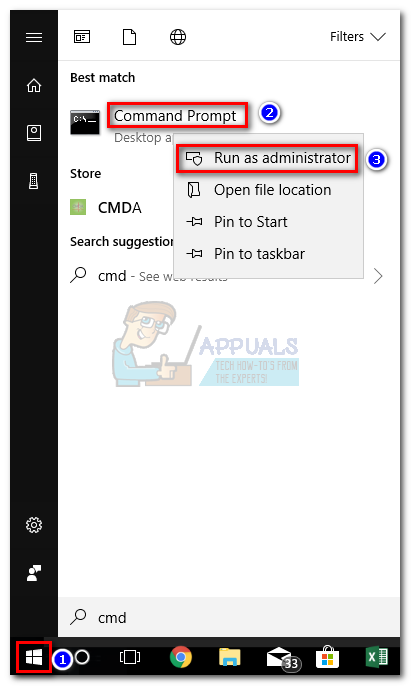
- UAC విండో ద్వారా ప్రాంప్ట్ చేయబడితే, నొక్కండి అవును ఎలివేటెడ్ ప్రారంభించటానికి కమాండ్ ప్రాంప్ట్ .
- ఎలివేటెడ్ కమాండ్ ప్రాంప్ట్లో, “ chkdsk / r x: ”మరియు హిట్ నమోదు చేయండి . మీ డ్రైవ్ అక్షరానికి “x” ప్రత్యామ్నాయం అని గుర్తుంచుకోండి.
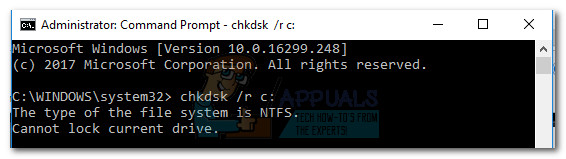
- మీరు నొక్కిన కొద్దిసేపటికే నమోదు చేయండి , ప్రస్తుత డ్రైవ్ లాక్ చేయబడదని మీకు తెలియజేయబడుతుంది మరియు తదుపరి సిస్టమ్ పున art ప్రారంభంలో స్కాన్ షెడ్యూల్ చేయడానికి మీరు సిద్ధంగా ఉన్నారా అని అడుగుతారు. లేఖ నొక్కండి మరియు మరియు హిట్ నమోదు చేయండి షెడ్యూల్ చేయడానికి chkdsk తదుపరి రీబూట్ వద్ద స్కాన్ చేయండి.
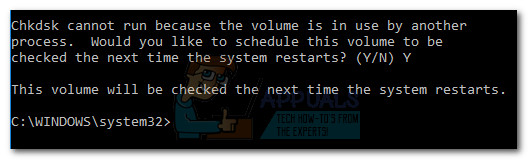
- మీ సిస్టమ్ను పున art ప్రారంభించండి. ది డిస్క్ తనిఖీ చేయండి యుటిలిటీ స్వయంచాలకంగా ప్రారంభించబడుతుంది మరియు డిస్క్ లోపాల కోసం స్కాన్ చేయబడుతుంది.
షెడ్యూల్ చేసే సందర్భంలో chkdsk స్కాన్ తదుపరి ప్రారంభంలో దాన్ని ప్రేరేపించలేదు, కొనసాగించండి విధానం 2.
విధానం 2: రికవరీ ఎంపికల నుండి CHKDSK ను నడుపుతోంది (అధునాతన ఎంపికలు)
మొదటి పద్ధతి విఫలమైతే, మీరు బహుశా chkdsk స్కాన్ ను అమలు చేయగలరు రికవరీ ఐచ్ఛికాలు (విండోస్ 7) లేదా అడ్వాన్స్డ్ స్టార్టప్ (విండోస్ 10) - అక్కడికి చేరుకోవడం కష్టం. మీ కంప్యూటర్ను బట్టి, ప్రాప్యత చేయడానికి మీకు ఇన్స్టాలేషన్ మీడియా అవసరం రికవరీ ఎంపికలు (అధునాతన ఎంపికలు).
గమనిక: మీకు ఇన్స్టాలేషన్ మీడియా లేకపోతే, విండోస్ 7 కోసం ఒకదాన్ని సృష్టించడం గురించి మా లోతైన కథనాలను సంప్రదించండి ( విండోస్ 7 బూటబుల్ యుఎస్బి లేదా డివిడిని సృష్టించండి ) లేదా విండోస్ 10 ( విండోస్ 10 బూటబుల్ యుఎస్బిని సృష్టించండి ).
ఎందుకంటే పొందడానికి ఖచ్చితమైన దశలు రికవరీ ఎంపికలు విండోస్ సంస్కరణను బట్టి భిన్నంగా ఉంటాయి, క్రింద ఉన్న గైడ్ రెండు విభాగాలుగా విభజించబడింది - ఒకటి విండోస్ 7 కి మరియు మరొకటి విండోస్ 10 కి అనుగుణంగా ఉంటుంది. దయచేసి మీ విండోస్ వెర్షన్కు తగిన దశలను అనుసరించండి.
విండోస్ 7 లో రికవరీ ఐచ్ఛికాల నుండి CHKDSK ను రన్ చేస్తోంది
- దాని నుండి బూట్ చేయడానికి మీ విండోస్ ఇన్స్టాలేషన్ మీడియాను చొప్పించండి. మీ సిస్టమ్ కొత్తగా చొప్పించిన మీడియా నుండి స్వయంచాలకంగా బూట్ చేయకపోతే, మీరు మీ BIOS సెట్టింగులను యాక్సెస్ చేయాలి మరియు బూట్ సీక్వెన్స్ క్రమాన్ని మార్చాలి.
- మొట్ట మొదట విండోస్ ఇన్స్టాల్ చేయండి స్క్రీన్ హిట్ తరువాత, ఆపై క్లిక్ చేయండి మీ కంప్యూటర్ను రిపేర్ చేయండి. మీరు కూడా నొక్కవచ్చు R కీ అదే ఫలితం కోసం.
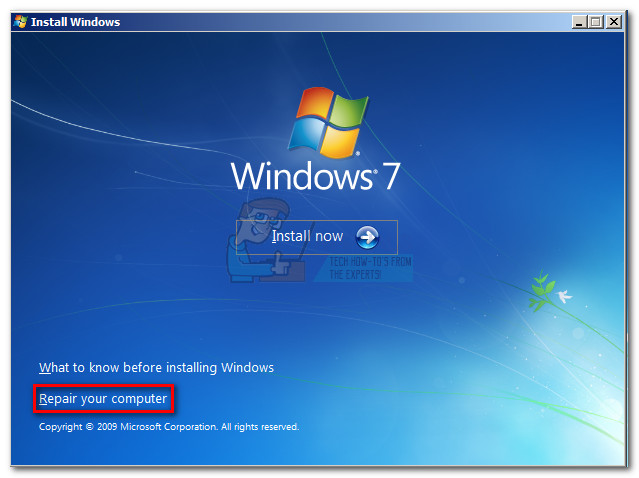
- ఎంచుకోండి విండోస్ ప్రారంభించే సమస్యలను పరిష్కరించడంలో మీకు సహాయపడే రికవరీ సాధనాలను ఉపయోగించండి. అప్పుడు, విండోస్ 7 ఎంచుకోబడిందని నిర్ధారించుకోండి మరియు నొక్కండి తరువాత .
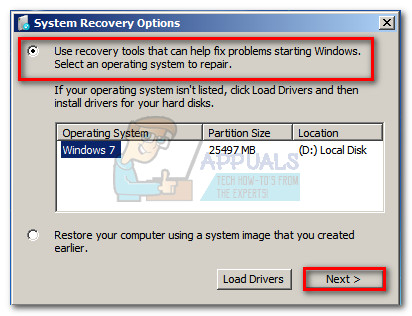
- లో సిస్టమ్ రికవరీ ఎంపికలు , నొక్కండి కమాండ్ ప్రాంప్ట్ .
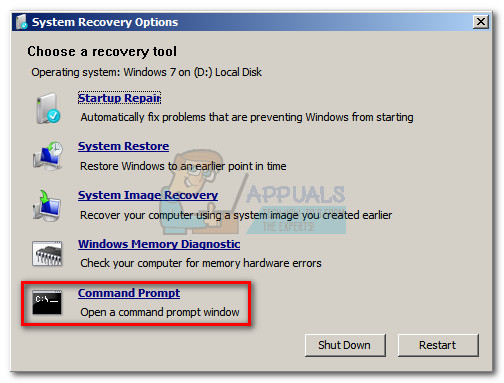
ఇప్పుడు మీరు ఇక్కడ నుండి chkdsk ఆదేశాన్ని విజయవంతంగా అమలు చేయగలగాలి. మీరు సాధించడానికి ప్రయత్నిస్తున్న దానిపై ఆధారపడి, కింది ఆదేశాలలో ఒకదాన్ని ఉపయోగించడాన్ని పరిశీలించండి:
chkdsk x: - లోపాలను కనుగొంటుంది కాని వాటిని పరిష్కరించదు
chkdsk x: / f - చెడు రంగాల కోసం స్కాన్ చేయకుండా లోపాలను గుర్తించి పరిష్కరిస్తుంది
chkdsk x: / r - లోపాలను గుర్తించి పరిష్కరిస్తుంది మరియు చెడు రంగాల కోసం స్కాన్ చేస్తుంది (మరియు మరమ్మతు సమస్యలు కనుగొనబడ్డాయి).
గమనిక: x మీ డ్రైవ్ లెటర్ కోసం ప్లేస్హోల్డర్.
విండోస్ 10 లోని రికవరీ ఐచ్ఛికాల నుండి CHKDSK ను రన్ చేస్తోంది
గమనిక: మీకు ఇన్స్టాలేషన్ మీడియా లేకపోతే, మీరు విండోస్ 10 ను ప్రారంభించమని బలవంతం చేయవచ్చు అధునాతన ప్రారంభ వరుసగా రెండు (లేదా మూడు) విఫలమైన ప్రారంభ ప్రయత్నాలను బలవంతం చేయడం ద్వారా. దీన్ని చేయడానికి, యంత్రం బూట్ చేసేటప్పుడు unexpected హించని విధంగా దాన్ని మూసివేయండి.
- ఇన్స్టాలేషన్ మీడియాను చొప్పించండి మరియు మీ కంప్యూటర్ దాని నుండి బూట్ అయ్యేలా చూసుకోండి.
గమనిక: మీరు సంస్థాపనా DVD / USB నుండి బూట్ చేయలేకపోతే, మీ BIOS / UEFI సెట్టింగులను యాక్సెస్ చేసి బూట్ క్రమాన్ని మార్చండి. - మొదటి విండోస్ సెటప్ స్క్రీన్లో, క్లిక్ చేయండి తరువాత , ఆపై క్లిక్ చేయండి మీ కంప్యూటర్ను రిపేర్ చేయండి .

- క్రింది స్క్రీన్ వద్ద, క్లిక్ చేయండి ట్రబుల్షూట్ యాక్సెస్ చేయడానికి అధునాతన ఎంపికలు .
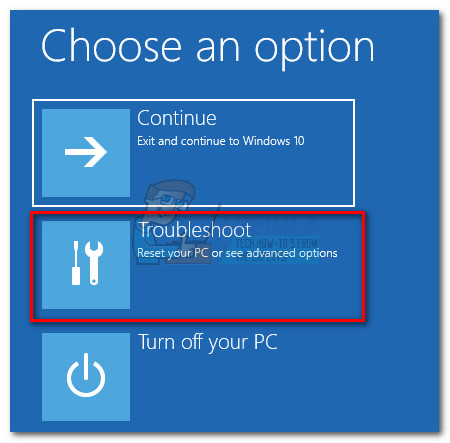
- కింద అధునాతన ఎంపికలు, నొక్కండి కమాండ్ ప్రాంప్ట్.
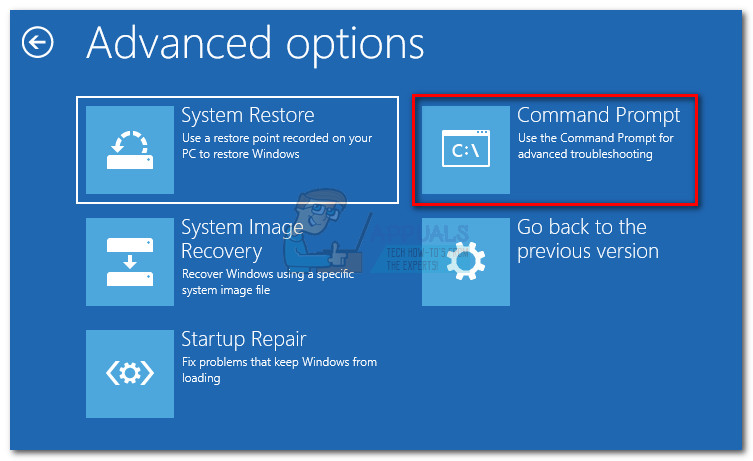
- ఇప్పుడు మీరు ఇక్కడ నుండి chkdsk ఆదేశాన్ని విజయవంతంగా అమలు చేయగలగాలి. మీరు సాధించడానికి ప్రయత్నిస్తున్న దానిపై ఆధారపడి, కింది ఆదేశాలలో ఒకదాన్ని ఉపయోగించడాన్ని పరిశీలించండి:
chkdsk x: - లోపాలను కనుగొంటుంది కాని వాటిని పరిష్కరించదు
chkdsk x: / f - చెడు రంగాల కోసం స్కాన్ చేయకుండా లోపాలను గుర్తించి పరిష్కరిస్తుంది
chkdsk x: / r - లోపాలను మరియు చెడు రంగాల స్కాన్లను పరిష్కరిస్తుంది (మరియు మరమ్మతు సమస్యలు కనుగొనబడ్డాయి).
గమనిక: x మీ డ్రైవ్ అక్షరానికి ప్లేస్హోల్డర్.
4 నిమిషాలు చదవండి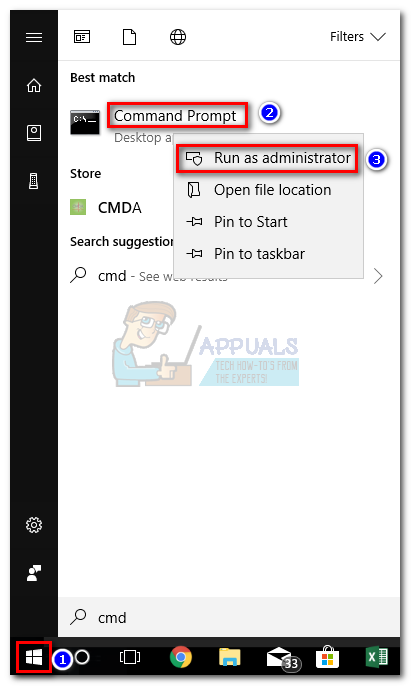
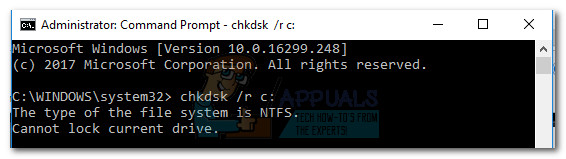
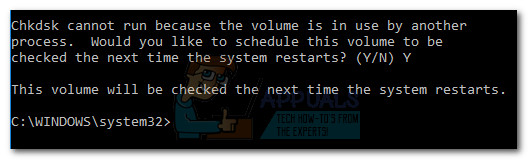
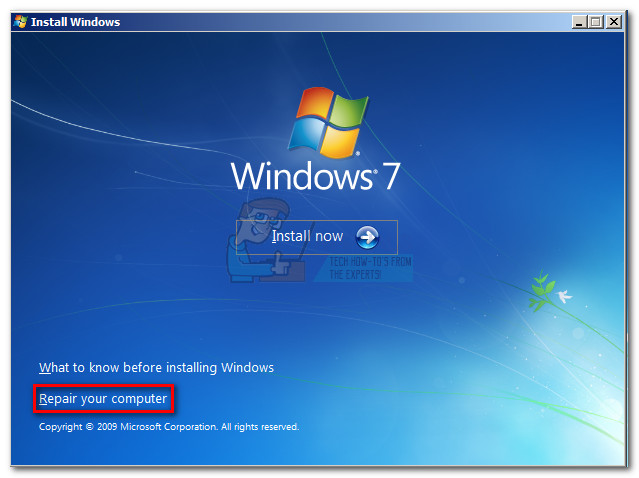
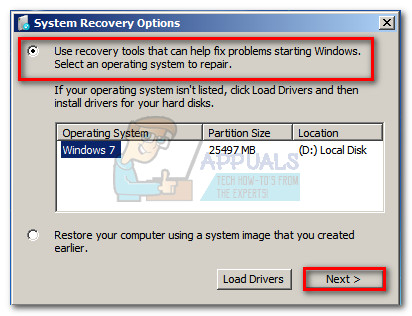
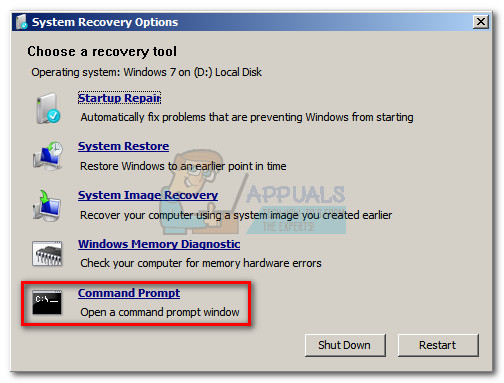

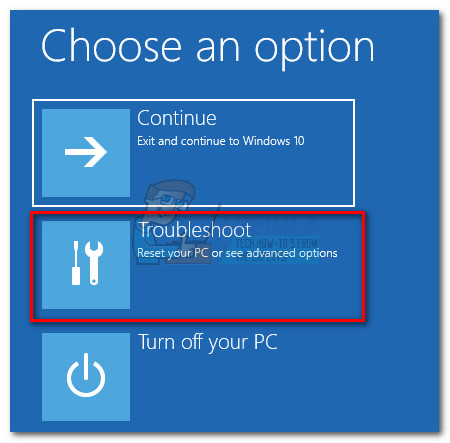
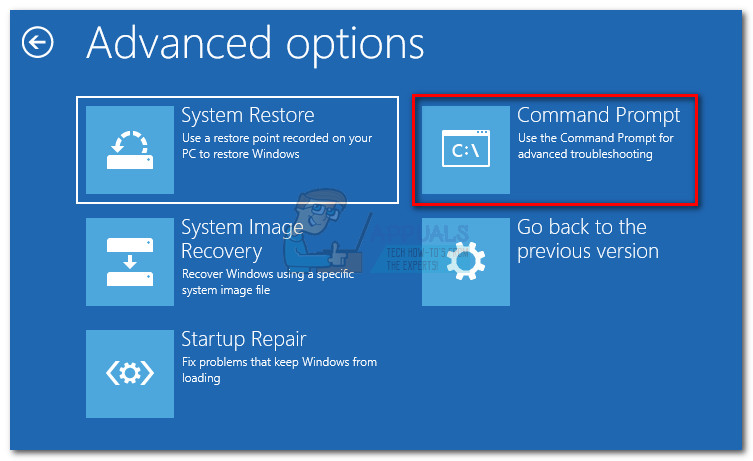











![[పరిష్కరించండి] స్లింగ్ టీవీ పనిచేయడం లేదు](https://jf-balio.pt/img/how-tos/30/sling-tv-not-working.png)











